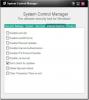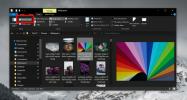7-PDF svetainės keitiklis yra nemokamas Išplėstinis darbalaukio HTML į PDF keitiklį
Norite konvertuoti svetainę ar tinklalapį į PDF formatą? Gali būti, kad turite naudoti PDF spausdintuvus, pvz., „Bullzip“ PDF spausdintuvas, PDF24ir tt, norėdami sukurti PDF dokumentus iš HTML tinklalapių. Bet faktas yra tas, kad šie PDF spausdintuvai nėra sukurti tokiai užduočiai ir negali išsaugoti išdėstymo, todėl daugeliui vartotojų kyla nusivylimas.
7-PDF svetainės keitiklis yra nemokama programa, kuri išsprendžia šią problemą konvertuodama visą HTML tinklalapio ar tinklalapio išdėstymą į PDF dokumentą į vieną gabalą. Tai automatiškai sukuria spustelėjamas PDF žymes (PDF hipersaitus) iš interneto antraščių ir sukuria spustelėjamas PDF nuorodas iš svetainių nuorodų ir naršymo priemonių. Jis prideda viršelio lapą, įterpia PDF šonines antraštes ir turi integruotą knygų spausdinimo parinktį („eBook“ režimą).
Pasirinktinai, vartotojai gali pasirinkti automatiškai kurti antraštes su interneto adresais ir puslapių numeriais, taip pat kurti svetainių indeksus iš interneto turinio.
Tiesiog įveskite svetainės ar tinklalapio URL, paspauskite
Konvertuoti į PDF, ir viskas baigta. Taip pat galite vilkti URL, kad iš jų automatiškai sukurtumėte PDF dokumentą. Prieš pradėdami įsitikinkite, kad skirtuke Bendrieji nustatymai pasirinkote keletą pagrindinių parametrų, pvz., „Papersize“ ir „Orientation“.
Skirtuke Papildomi nustatymai pateikiamos sudėtingesnės parinktys, leidžiančios modifikuoti PDF turinį ir bendrą išvaizdą. Čia galite rasti parinkčių, tokių kaip įterpti turinio lentelę, įgalinti titulinį puslapį, nespausdinti fono, įgalinti spausdinimo draugišką išdėstymą, kurti pilkos spalvos PDF rinkmeną ir kt. Kai atliksite visus nustatymus, spustelėkite Įrašyti pakeitimus, kad juos pritaikytumėte. Taip pat yra galimybė sugrįžti į numatytuosius nustatymus.
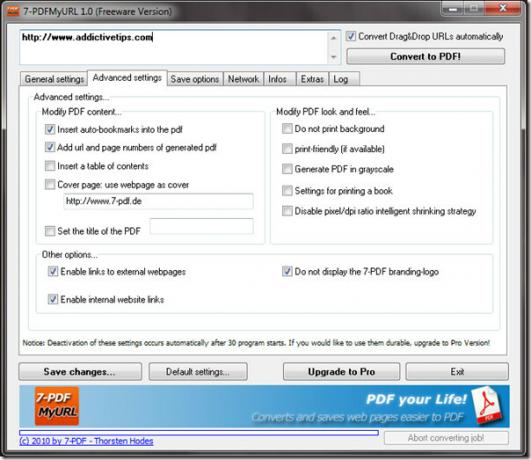
Skirtuke Išsaugoti parinktis galima pasirinkti vietą, kurioje norite išsaugoti PDF dokumentą. Vartotojai taip pat gali pasirinkti atidaryti PDF failą naudodami bet kurią pasirinktą PDF peržiūros programą, kai darbas bus baigtas. Vieninteliai naudingi skirtukai yra „Tinklas“ ir „Žurnalas“, kuriuose galite įvesti tarpinį serverį ir peržiūrėti istoriją.
Kūrėjas savo produkto puslapyje išvardijo tiek PDF spausdintuvų, tiek 7-PDF tinklalapio keitiklio PDF išėjimus, kad parodytų, koks skirtumas. Tačiau kūrėjo teigimu, nemokama versija yra šiek tiek ribota: „Kai kurios patobulintos programos funkcijos, tokios kaip gebėjimas sukurti spustelėjamas hipersaitus žiniatinklio PDF rinkmenose arba indeksuoti turinį, gali būti naudojamas tik ilgalaikėje „Pro“ programoje Versija. Šios funkcijos, nors ir naudingos, nėra būtinos pagrindiniam 7-PDF svetainės keitiklio funkcionavimui ir nebebus prieinamos nemokamos versijos versijoje po 30 programos paleidimo. “
Jis veikia „Windows 2000“, XP, 2003 Server, 2008 Server, Vista ir 7; bandymai buvo atlikti su „Windows 7“ 32 bitų OS.
Atsisiųskite 7-PDF tinklalapio keitiklį
Norėdami rasti internetinį įrankį, apsilankykite HTML į PDF Converter.
Paieška
Naujausios žinutės
Išjunkite nesaugius „Windows 7“ komponentus, piratus ir scenarijus naudojančius vaikus
Pirmasis žingsnis siekiant apsisaugoti nuo virusų, kirminų ir kenks...
Kaip sukurti tinkintą ekraną „Windows 10“ ekranui
„Windows 10“ leidžia prijunkite programos langus į bet kurią ekrano...
Kaip įgalinti peržiūros sritį „Windows 10“ failų naršyklėje
„File Explorer“ rodo failus keliais išdėstymais; detales, plyteles,...